win7系统音频设备已停用怎么解决教学。有的用户电脑有安装了扬声器,但是在播放音频的时候,电脑却没有声音,提示说是音频设备已停用。那么我们怎么在设置中去进行开启呢?接下来我们一起来看看开启音频设备的方法。
解决方法
1、我们用右键点击:右下角带红x的小喇叭-播放设备。
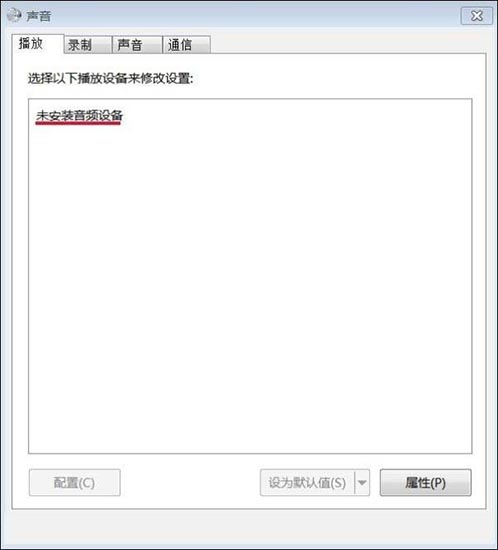
2、右键单击:未安装音频设备,在出现的小窗口中,左键点击:显示禁用设备。
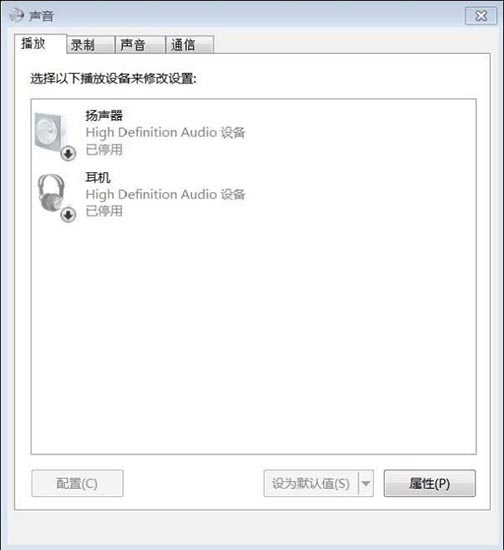
3、我们再用右键点击:扬声器,在弹出的菜单窗口,左键点击:启用。
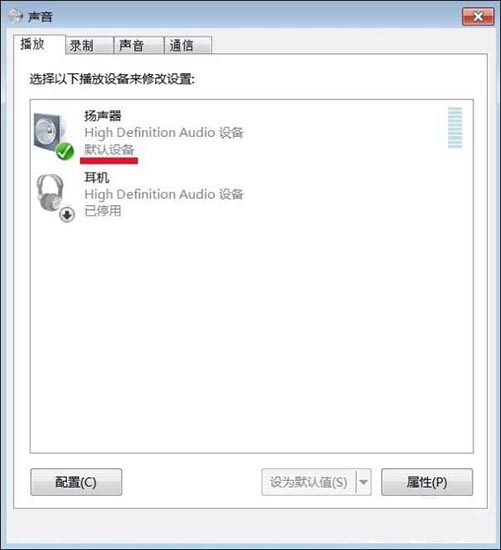
4、我们用同样的方法启用:耳机。
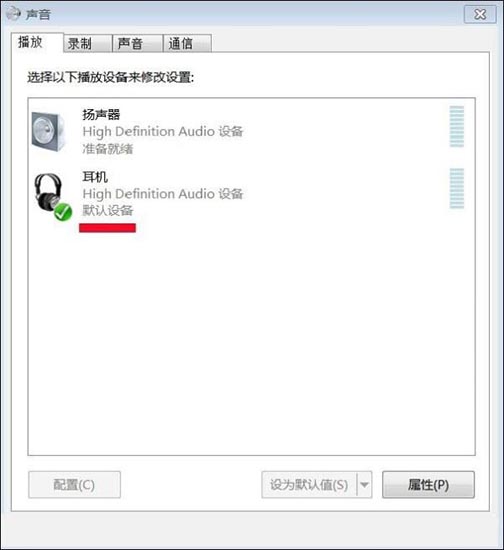
5、这时我们可以看到:右下角的小喇叭没有红x了。
6、检测一下,电脑声音是否正常了。

 时间 2022-09-05 16:13:12
时间 2022-09-05 16:13:12 作者 admin
作者 admin 来源
来源 

 立即下载
立即下载




